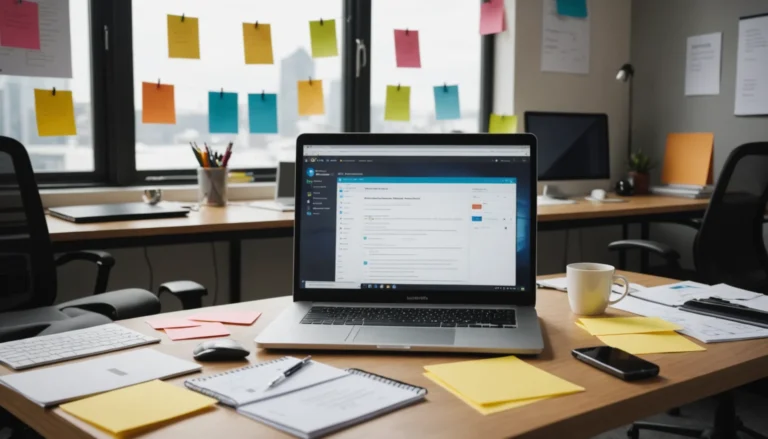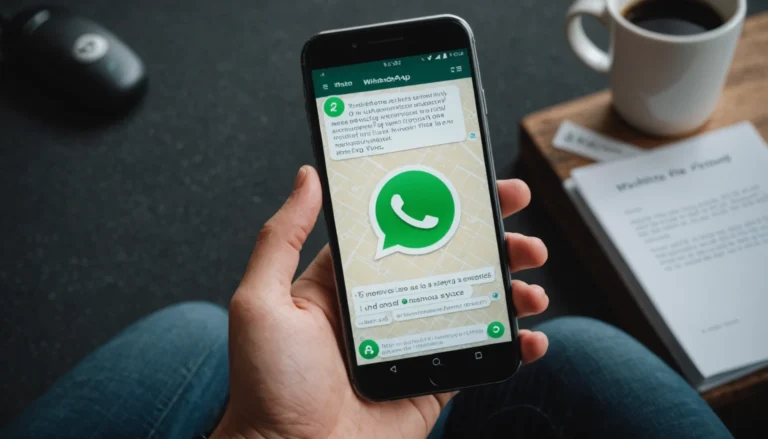Qu’est-ce qu’une police dans un PDF et comment fonctionne-t-elle ?
Une police est un ensemble de caractères qui définit le style et l’apparence des lettres, des chiffres et des symboles dans un document PDF. La police est responsable de la taille, de la couleur, de l’espacement et du style (gras ou italique) des caractères. Les polices peuvent être intégrées directement au fichier PDF ou liées à partir d’un autre emplacement. Lorsqu’une police est liée à un document PDF, elle ne s’affichera pas correctement sur les ordinateurs qui n’ont pas cette police installée. Par conséquent, il est crucial que toutes les polices utilisées soient intégrées au fichier pour une présentation cohérente sur n’importe quel appareil.
Comment la trouver dans ce document ?
Trouver la police utilisée dans un PDF est facile, mais peut être plus compliqué si le document est complexe.
- Pour trouver la police, ouvrez le fichier PDF et sélectionnez l’outil « Sélection ».
- Vous pouvez alors cliquer sur le texte pour afficher les propriétés de police du document.
- Dans cette fenêtre, vous verrez la police utilisée dans le document. Vous pouvez également ajouter des polices à votre document en cliquant sur « Ajouter une police » et en recherchant la police souhaitée.
- Une fois que vous avez trouvé la police appropriée, vous pouvez l’utiliser pour remplacer celle qui était déjà présente dans le document.
Quels sont les outils disponibles pour trouver la police d’un PDF ?
Les outils disponibles pour trouver la police d’un PDF sont nombreux et variés. Les plus couramment utilisés sont les lecteurs de PDF, qui peuvent identifier rapidement la police du document. Ces lecteurs peuvent être installés sur un PC ou sur un appareil mobile, et offrent souvent des fonctionnalités supplémentaires telles que la conversion en différents formats, l’ajout de filigranes et la protection par mot de passe. Un autre outil est le logiciel OCR (Optical Character Recognition), qui analyse l’image d’un PDF et reconnaît le texte contenu dans celui-ci, y compris les polices utilisées. Enfin, il existe des services en ligne tels que Google Fonts qui permettent aux utilisateurs de rechercher des polices spécifiques à partir d’une image ou d’un document PDF.
Comment la reconnaître sans connaître son nom ?
Il est possible de reconnaître une police dans un PDF sans connaître son nom. La première étape consiste à ouvrir le document PDF et à afficher les propriétés du fichier. Vous trouverez alors l’onglet « Police », qui contient toutes les informations nécessaires sur la police utilisée dans le document. De plus, il est possible de sélectionner un texte dans le document et de regarder ce que vous obtenez en cliquant sur le menu « Format » puis sur « Police ». Cela vous donnera des informations détaillées sur la police utilisée pour le texte sélectionné, y compris son nom et sa taille. Enfin, si vous avez besoin de voir une version plus grande et plus détaillée de la police, vous pouvez aller dans « Préférences » puis « Polices » pour afficher une liste complète des polices disponibles dans votre système d’exploitation.
Quelle est la différence entre extraire et identifier une police d’un PDF ?
L’extraction et l’identification d’une police dans un PDF sont des procédures distinctes qui peuvent être utilisées pour modifier le contenu du document. Lorsqu’on extrait une police, on copie le fichier de la police depuis le document PDF vers un autre emplacement sur votre ordinateur où il peut être utilisé. Cela permet à l’utilisateur de disposer de la même police que celle du document PDF originel sans avoir à acheter ou à installer une nouvelle version.
Par contre, lorsqu’on identifie une police, on analyse le texte du document et on détermine quelle est sa police. Il s’agit d’un processus plus complexe, car il implique non seulement de trouver la bonne correspondance entre le texte et les polices disponibles sur votre ordinateur, mais aussi d’adapter les styles (taille, couleur, etc.) pour qu’ils soient identiques à ceux du document original.
Comment utiliser cette police dans un document Word ?
L’utilisation d’une police PDF dans un document Word peut être très utile pour ajouter une touche supplémentaire de personnalisation à votre travail.
- Avant toute chose, vous devez télécharger la police souhaitée en format PDF et l’enregistrer sur votre ordinateur.
- Ensuite, ouvrez le document Word et sélectionnez « Outils » puis « Options des polices ». Une fenêtre contextuelle apparaîtra alors à l’écran.
- Cliquez sur « Importer les polices » et recherchez le document PDF que vous avez téléchargé précédemment.
- Une fois importée, la police sera disponible pour utilisation dans votre document Word. Vous n’avez plus qu’à sélectionner la police souhaitée et commencer à écrire !
Notez que si vous partagez ce document avec quelqu’un qui ne possède pas cette police installée sur son ordinateur, il risque d’afficher une autre police par défaut à la place. Pour éviter cela, vous pouvez convertir le document en un autre format (comme PDF) avant de le partager afin que les polices soient conservés correctement pour tous les lecteurs.
Comment modifier la police d’un PDF ?
Modifier la police d’un PDF est un processus relativement simple et rapide. Il nécessite des outils spécifiques, mais si l’on dispose de ceux-ci, il est possible de procéder à cette modification en quelques étapes simples.
- Tout d’abord, il faut ouvrir le document PDF et sélectionner le texte que vous souhaitez modifier.
- Une fois la zone sélectionnée, cliquez sur l’option « Modifier le texte » ou « Modifier la police » qui se trouve généralement dans le menu « Édition » ou « Outils ». Vous aurez alors accès à une liste des polices disponibles et pourrez choisir celle que vous préférez.
- Une fois votre choix effectué, cliquez sur « Appliquer » pour sauvegarder les modifications.
De plus, certains outils permettent également de modifier la taille du texte, son alignement et son style (gras, italique, etc.). De manière générale, toutes les modifications peuvent être appliquées en un seul clic et sauvegarderont automatiquement les changements apportés au document PDF.